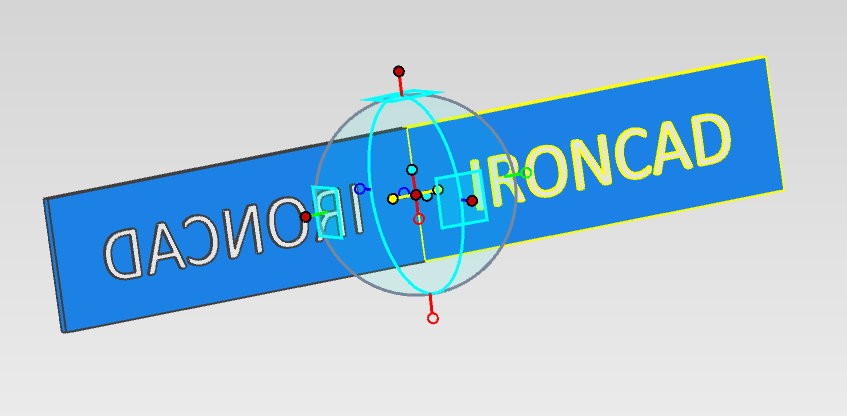TriBall - 向きハンドル(向きの変更)¶
向きハンドルとは、TriBallの円の中心点から 3 方向に伸びている、先端が赤いピンの形状をした短いハンドルを指します。
向きハンドルを使って、TriBall の向きを変更、または回転させることができます。 回転の方法については回転のページををご確認ください。
参照:回転
いずれかの向きハンドルを選び、参照点を指定すると、中心ハンドルを基点にして向きが変わります。
- 向きハンドルでは距離の設定はできません。
- 中心ハンドルは位置を固定され、向き変更の基点となります。
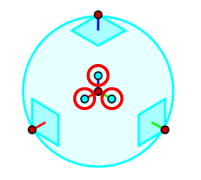
いずれかの向きハンドルをクリックすると、対となるハンドルとの間が TriBall の中心を通る黄色い線でハイライトされます。
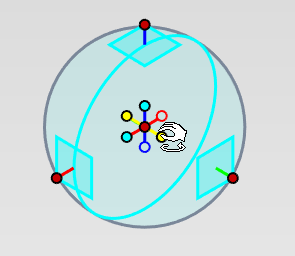
このとき、TriBall はこの方向に動きを制限されている(方向をロックされた)状態です。
ロックを解除するには、シーン上の何もない空間をクリックします。
マウス左操作¶
向きハンドルを左ドラッグしながら、端点、中心点、面、エッジなどのスナップポイントを参照すると、向きハンドルが目的点を向くのに合わせて、オブジェクトの向きが変わります。
マウス右操作¶
向きハンドルを右クリックするとメニューが表示されます。
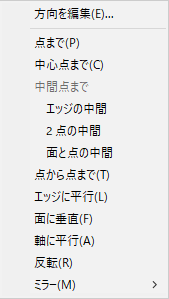
方向を編集:¶
[方向を編集] を選ぶと [ハンドル方向を編集]画面 が表示されます。 ハンドルを向ける方向を座標で指定するときに使います。
点まで:¶
向きハンドルを目的点に向けます。
目的点を左クリックすると、向きハンドルが目的点を向くのに合わせて、オブジェクトの向きが変わります。
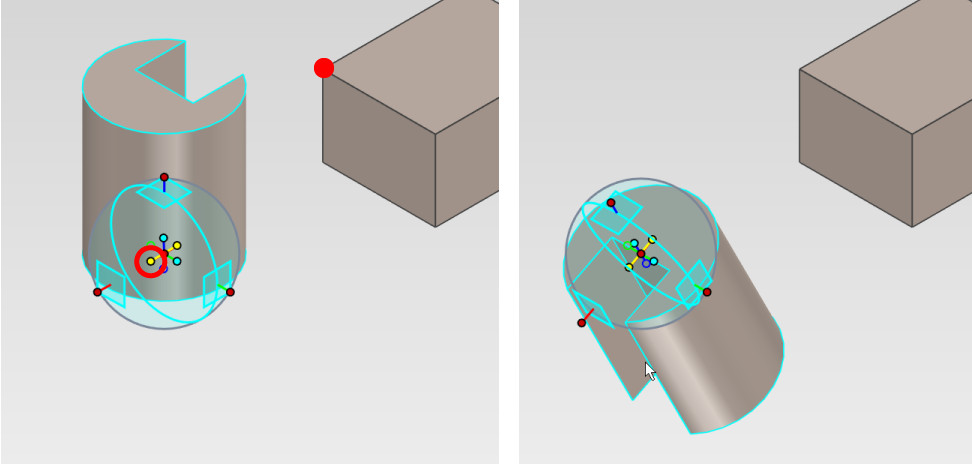
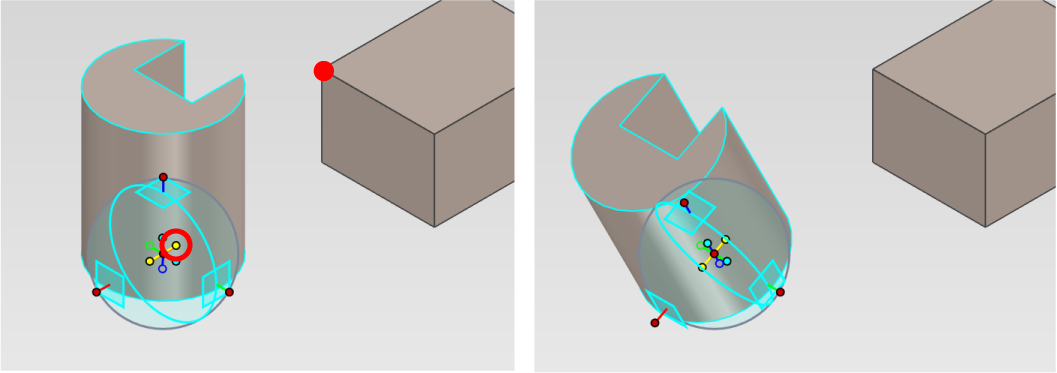
目的点を右クリックするとメニューが表示され、[移動]、[コピー]、[リンクコピー] いずれかの操作を選択できます。
[移動] の場合、向きハンドルが目的点を向くのに合わせて、オブジェクトの向きが変わります。
[コピー] または [リンクコピー] の場合、向きハンドルが目的点を向くのに合わせて、オブジェクトが同じ位置でコピーまたはリンクコピーされます。
中心点まで:¶
向きハンドルを円や円弧の中心点に向けます。
円や円弧のエッジまたは側面を左クリックすると、向きハンドルが中心点を向くのに合わせて、オブジェクトの向きが変わります。
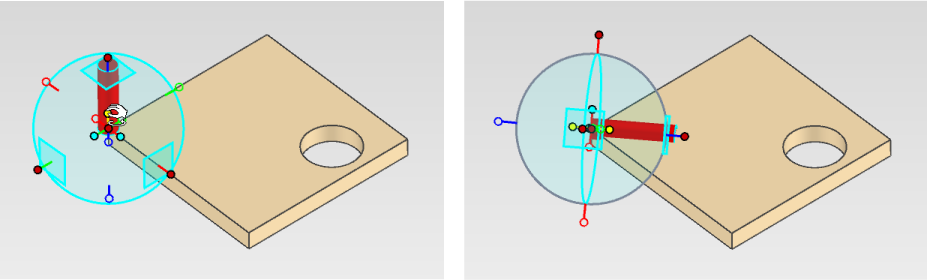
円や円弧のエッジまたは側面を右クリックするとメニューが表示され、 [移動]、[コピー]、[リンクコピー] いずれかの操作を選択できます。
[移動] の場合、向きハンドルが中心点を向くのに合わせて、オブジェクトの向きが変わります。
[コピー] または [リンクコピー] の場合、向きハンドルが中心点を向くのに合わせて、オブジェクトが同じ位置でコピーまたはリンクコピーされます。
中間点まで:¶
エッジの中間:¶
向きハンドルをパーツエッジなどの線分の中間点に向けます。線分には、円弧やスプラインも含まれます。
エッジを左クリックすると、向きハンドルが中間点を向くのに合わせて、オブジェクトの向きが変わります。
エッジを右クリックするとメニューが表示され、[移動]、[コピー]、[リンクコピー] いずれかの操作を選択できます。
2点の中間:¶
向きハンドルを1点目と2点目の中間点に向けます。
2点ともに左クリックすると、向きハンドルが中間点を向くのに合わせて、オブジェクトの向きが変わります。
2点目を右クリックするとメニューが表示され、[移動]、[コピー]、[リンクコピー] いずれかの操作を選択できます。
面と点の中間:¶
向きハンドルを平面と点の間の中間点に向けます。
面と点をともに左クリックすると、向きハンドルが中間点を向くのに合わせて、オブジェクトの向きが変わります。
2つ目の面または点を右クリックするとメニューが表示され、[移動]、[コピー]、[リンクコピー] いずれかの操作を選択できます。
点から点まで:¶
向きハンドルを点と点を結ぶ直線の平行方向に向けます。
2点をともに左クリックすると、向きハンドルが2点を結ぶ線の平行方向を向くのに合わせて、オブジェクトの向きが変わります。
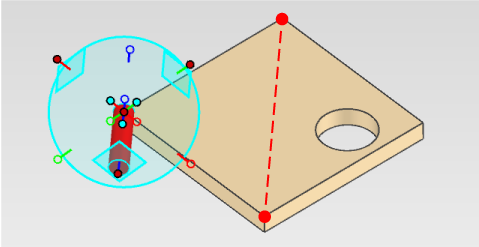
[点から点まで] に右クリック操作はありません。コピー、リンクコピーはできません。
エッジに平行:¶
向きハンドルをエッジ線分の平行方向に向けます。
線分エッジを左クリックすると、向きハンドルがエッジの平行方向を向くのに合わせて、オブジェクトの向きが変わります。
[エッジに平行] に右クリック操作はありません。コピー、リンクコピーはできません。
面に垂直:¶
向きハンドルを平面に対して垂直に向けます。
面を左クリックすると、向きハンドルが面の垂直方向を向くのに合わせて、オブジェクトの向きが変わります。
[面に垂直] に右クリック操作はありません。コピー、リンクコピーはできません。
軸に平行:¶
向きハンドルを円筒形状に対して平行方向に向けます。
円柱または円柱穴を左クリックすると、向きハンドルが円柱の軸の並行方向を向くのに合わせて、オブジェクトの向きが変わります。
[軸に平行] に右クリック操作はありません。コピー、リンクコピーはできません。
反転:¶
向きハンドルの方向を反転させ、オブジェクトを逆向きにします。
[軸に平行] にクリック操作はありません。コピー、リンクコピーはできません。
ミラー:¶
選択した向きハンドルに垂直となるハンドルを軸として鏡像を作成します。
[ミラー] → [移動]、[コピー]、[リンクコピー] いずれかの操作を選択します。
[移動] を選択した場合、オブジェクトが移動し、鏡像が作成されます。
[コピー] または [リンクコピー] を選択した場合、オブジェクトの鏡像がコピーまたはリンクコピーされます。